
Inhoudsopgave:
- Auteur John Day [email protected].
- Public 2024-01-30 11:16.
- Laatst gewijzigd 2025-01-23 15:01.
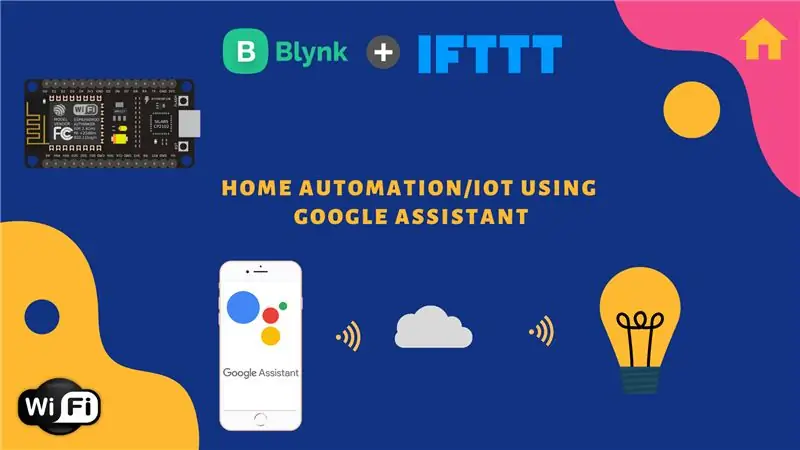


Een eenvoudig project om apparaten te bedienen met Google Assistant:
Waarschuwing: Omgaan met elektriciteitsnet kan gevaarlijk zijn. Met uiterste zorg behandelen. Huur een professionele elektricien in tijdens het werken met open circuits. Ik neem geen verantwoordelijkheid voor de veroorzaakte schade. Heb een veilige ervaring.
Check zeker mijn Youtube kanaal:
Benodigdheden
Gebruikte onderdelen:
KnooppuntMCU
Relais
Truien
Lamp en houder
Stap 1: Sluit de draden aan op de lamphouder:
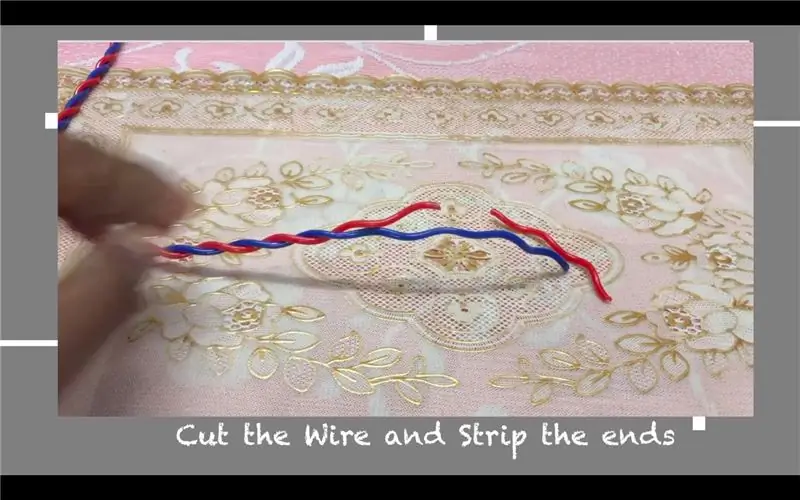
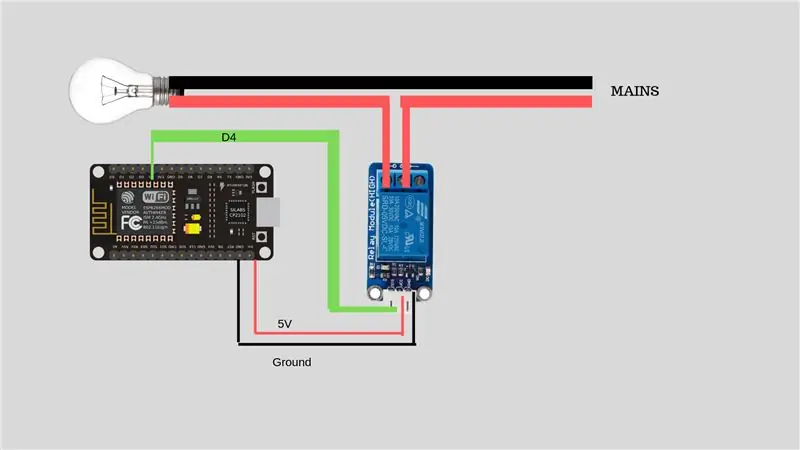
Knip de draad in twee stukken en strip de uiteinden.
Schroef de draden op de lamphouder
Stap 2: Sluit de lamp aan op het relais:
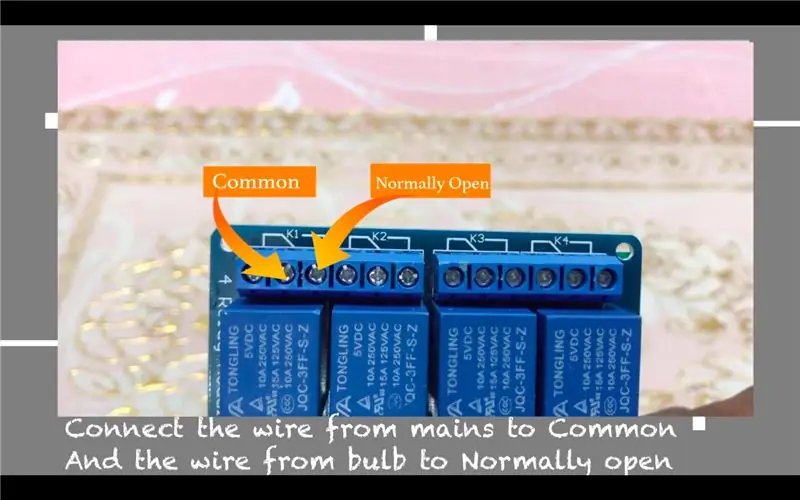
Sluit de draad aan van het lichtnet naar het gemeenschappelijk.
Sluit de draad aan op de lamp in Normaal open.
Stap 3: Relais aansluiten op NodeMCU:
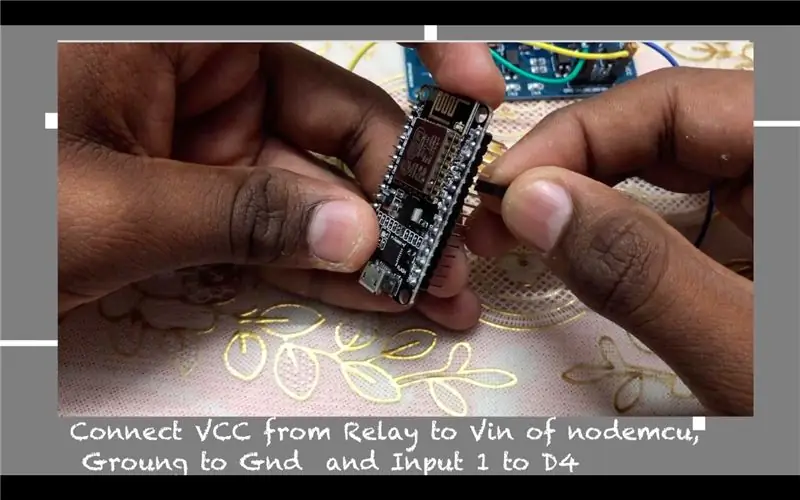
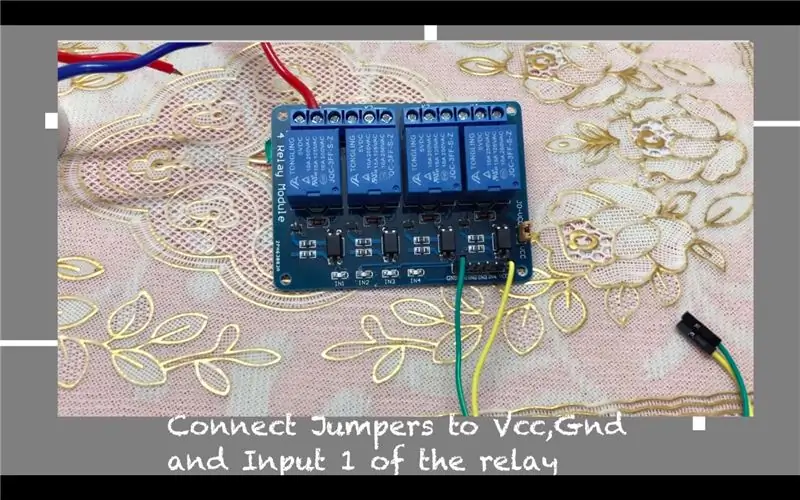
Verbind jumpers van Vcc van relais naar Vin van nodemcu, aarde naar aarde en ingang 1 naar D4.
Stap 4: Blynk configureren:
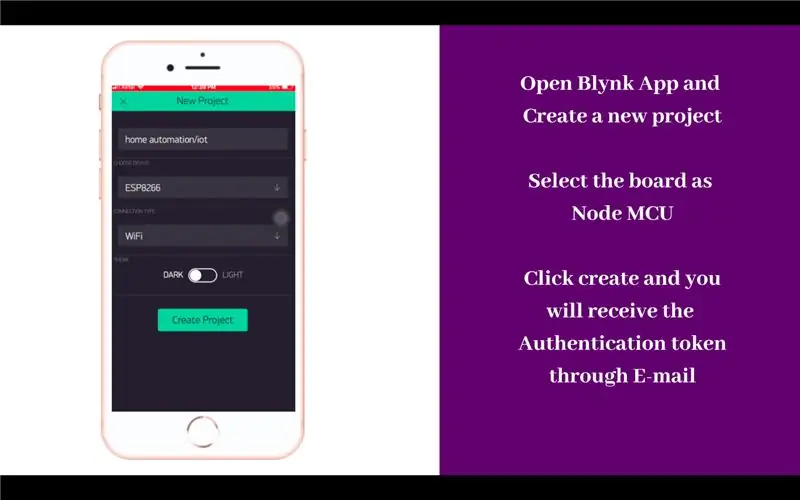
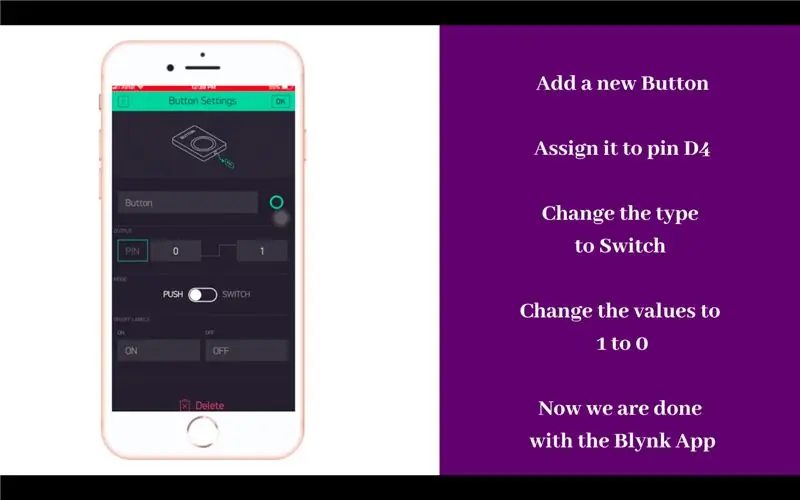
Stap 5: NodeMCU toevoegen aan borden:
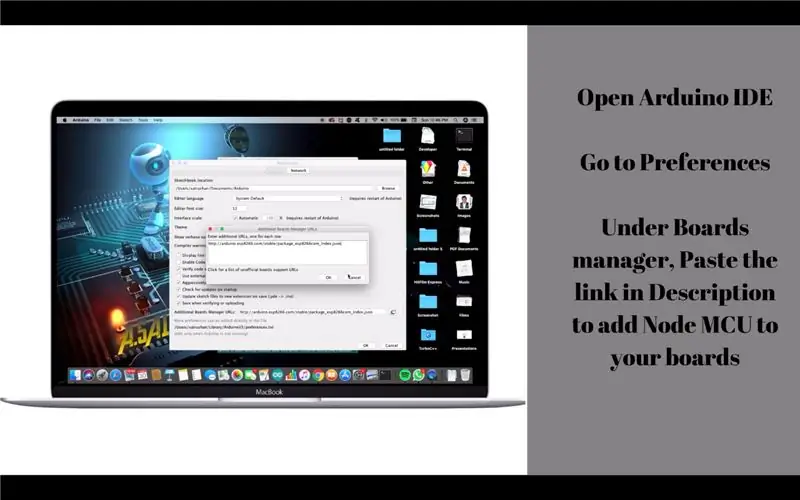
NodeMCU board manager URL
Stap 6: De code uploaden:
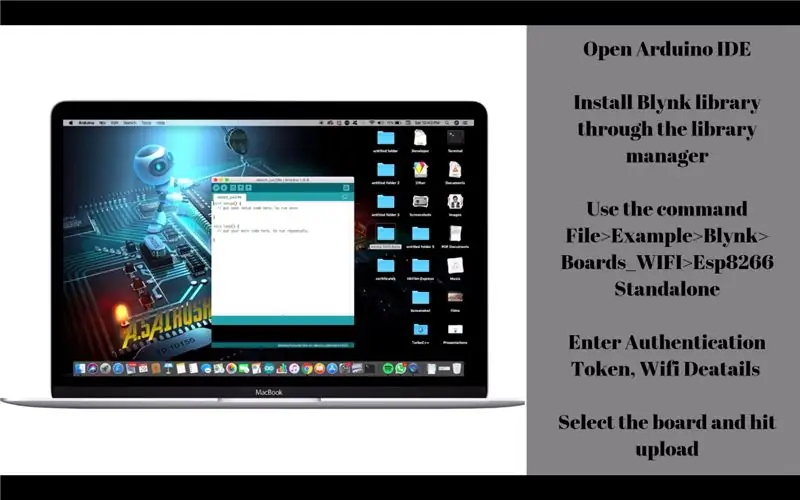
Code:
Stap 7: IFTTT instellen:
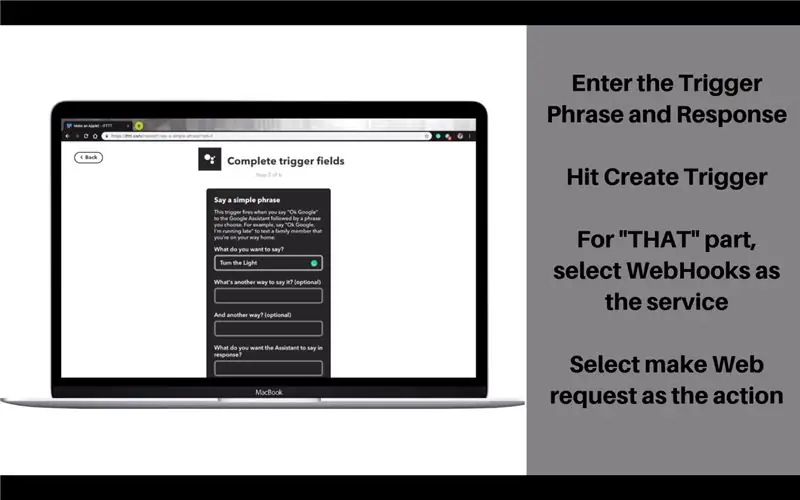
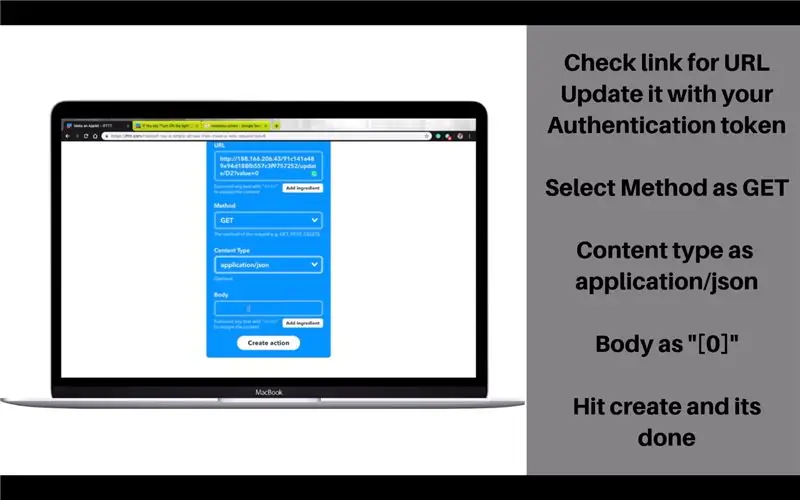
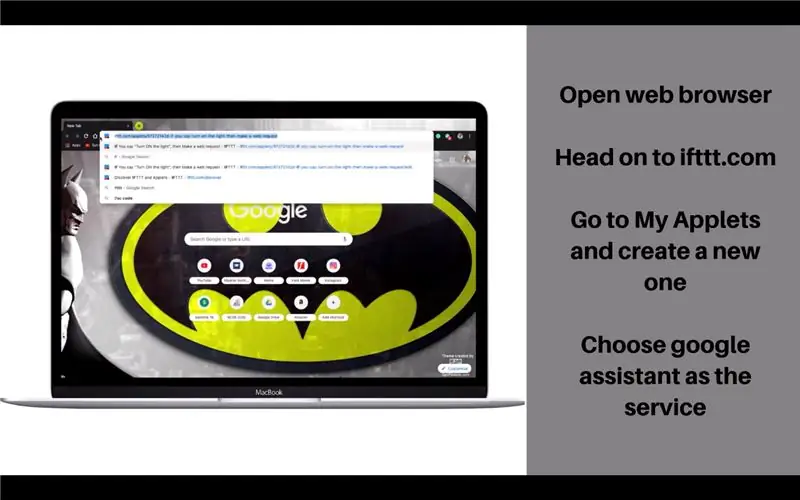
WebHooks-URL: https://187.166.206.43/Uw authenticatietoken/update/D2?value=0
Het hier opgegeven pinnummer is de GPIO-pin van de NodeMCU en niet het fysieke bordnummer.
Zodra de actie is geactiveerd, wordt er een webverzoek gedaan. Dit zet het relais AAN.
Op dezelfde manier kan een trigger worden gemaakt om uit te schakelen door Value=1 en body "[1]" te gebruiken
Aanbevolen:
Tuchless-schakelaar voor huishoudelijke apparaten -- Bedien uw huishoudelijke apparaten zonder enige schakelaar: 4 stappen

Tuchless-schakelaar voor huishoudelijke apparaten || Bedien uw huishoudelijke apparaten zonder enige schakelaar: dit is een Tuchless-schakelaar voor huishoudelijke apparaten. U kunt dit op elke openbare plaats gebruiken, zodat u elk virus kunt bestrijden. Het circuit op basis van donkere sensorcircuits gemaakt door Op-Amp en LDR. Tweede belangrijk onderdeel van dit circuit SR Flip-Flop met Sequencell
Huishoudelijke apparaten bedienen via Alexa met ESP8266 of ESP32 - Ajarnpa

Bedien huishoudelijke apparaten via Alexa met ESP8266 of ESP32: hey, what's up, jongens! Akarsh hier van CETech. Dit project van mij zal je leven gemakkelijk maken en je zult je als een koning voelen nadat je apparaten in je huis hebt bestuurd door Alexa een commando te geven. Het belangrijkste achter deze p
Huishoudelijke apparaten bedienen via LoRa - LoRa in Domotica - LoRa-afstandsbediening: 8 stappen

Huishoudelijke apparaten bedienen via LoRa | LoRa in Domotica | LoRa-afstandsbediening: bedien en automatiseer uw elektrische apparaten vanaf lange afstanden (kilometers) zonder de aanwezigheid van internet. Dit kan via LoRa! Hé, wat is er, jongens? Akarsh hier van CETech. Ook deze print heeft een OLED-display en 3 relais die een
Huishoudelijke apparaten bedienen met tv-afstandsbediening met timerfunctie - Ajarnpa

Huishoudelijke apparaten bedienen met tv-afstandsbediening met timerfunctie: zelfs na 25 jaar introductie op de consumentenmarkt is infraroodcommunicatie de laatste dagen nog steeds erg relevant. Of het nu uw 55 inch 4K-televisie is of uw autogeluidssysteem, alles heeft een IR-afstandsbediening nodig om te reageren op onze
Apparaten bedienen met Google Assistant: 5 stappen

Apparaten bedienen met Google Assistant: tot nu toe heb je je Google Assistant gebruikt om de vraag over weersomstandigheden, valutakoersen, richting, datum en tijd enz. te beantwoorden. Je Google Assistant kan meer doen dan alleen deze vragen beantwoorden. Gebruik nu Google Assistant om uw
